Le test du Microsoft Wireless Display Adapter pour connecter son PC à sa télé
Nous avons testé le boitier de Microsoft qui vous permet de relier facilement votre PC à votre télé sans câble.
D’un côté, nous avons notre ordi, cette chère machine à tout faire. Pour travailler le nez rivé sur son écran, tout se passe généralement sans aucun problème. Mais il nous arrive souvent de vouloir être un simple spectateur pour y regarder un film, une série, ou une vidéo YouTube.
De l’autre côté (de la pièce), nous avons notre télé, souvent dotée d’un très grand écran, et en tout cas, prévue pour être admirée de longues heures, depuis son inséparable binôme : le canapé.
Relier les deux pour regarder des vidéos ou jouer depuis le PC sur la télé a toujours été un challenge pénible, surtout à cause des câbles. Même en étant un super geek, pour brancher son PC ou Mac sur sa télé, il n’y a pas une seule solution simple, mais dépendra toujours de votre équipement, à la fois coté télé et coté ordinateur.
Mais, depuis quelques temps, c’est le bonheur, puisque des solutions sans câble commencent à se démocratiser. AirPlay chez Apple, Chromecast chez Google et le petit dernier : Wireless Display Adapter chez Microsoft. Pour avoir testé les 3 solutions, il faut dire qu’il y a du bon, dans chacune d’entre elles, et je vais donc vous parler aujourd’hui de celle qui me semble la plus adapté au monde PC.
La solution la plus simple pour relier un ordinateur à une télé sans fil
Si vous êtes sur Windows 8 (minimum), la solution proposée par Microsoft devrait retenir votre attention. Autant vous le dire tout de suite, ce petit boitier ressemble à s’y méprendre au Chromecast. La différence est pourtant notable, puisque il ne marche pas du tout de la même manière, et disons le tout simplement, il est bien plus efficace !
Le Chromecast de Google propose une fonctionnalité assez géniale : pourvoir commander YouTube depuis son PC, Mac ou smartphone. En réalité, c’est alors votre Chromecast qui se connecte à Internet. Mais pour tout autre type d’utilisation, comme par exemple lire des contenus stockés sur votre disque dur, la compatibilité sera laissée à la discrétion des éditeurs d’applications.
En résumé, c’est pénible et en dehors de YouTube, je ne m’en sers jamais… En bref, le Chromecast est un chouette produit, mais qui ne vous servira pas tous les jours.
En revanche, Microsoft a pris une toute autre direction : faire de votre télé un second écran, et le permettre de la manière la plus simple possible, sans câble, et Il faut bien avouer que c’est plutôt réussi.
Si l’installation du Chromecast est simple, celle du Microsoft Wireless Display Adapter est à la portée d’un enfant de 8 ans ! Inutile de configurer un réseau wifi, un nom d’utilisateur, ou d’installer une application.
Il suffit de brancher le WDA dans un port HDMI de sa télé, de brancher le mini câble USB dans un port USB de sa télé (une rallonge est prévue), et du côté de la télé…. c’est tout. Si votre PC est sous Windows 8, il suffit alors d’utiliser les fonctionnalités de l’OS pour connecter un deuxième écran.
Sur le PC, il vous faut aller dans les écrans disponibles. Sur Windows 8, il suffit de glisser son doigts depuis la côté droit de l’écran si vous utilisiez un écran tactile, ou faire glisser la souris depuis le bord droit si vous êtes sur un PC plus classique. Vous devez alors choisir « Périphériques », puis « Projeter ».
Dans l’écran suivant, le Wireless Display Adapter est détecté, sans qu’il n’y ait eu besoin de configurer quoi que ce soit sur le PC. Il suffit alors de choisir le WDA comme second écran, et en moins de 10 secondes, le bureau de votre PC est affiché sur la télé.
Si vous revenez sur l’écran projeté, vous avez alors le choix entre plusieurs options :
« déconnecter » : vous pouvez cliquer ici pour supprimer la connexion entre les deux appareils.
« dupliquer » : pour recopier l’écran de votre PC à l’identique sur la télé. C’est le type d’affichage par défaut.
« étendre » : cette option vous permet d’élargir votre bureau. C’est donc comme si vous aviez un seul écran très large, et vous pouvez alors choisir de définir si la télé est à gauche ou à droite de l’écran de votre PC.
« deuxième écran uniquement » : ici, vous pouvez faire de votre télé le seul afficheur actif. Cette dernière option vous permettra par exemple d’utiliser un PC portable et le laisser fermé. En y branchant clavier et souris, vous aurez l’impression d’être sur un PC de bureau, mais avec un écran gigantesque, génial n’est-ce pas ?
Quel que soit le mode utilisé, le WDA transmettra l’image, mais aussi le son de votre PC. Contrairement au Chromecast, il n’y a pas besoin de réseau Wifi pour cela, ni même de Bluetooth. Le protocole utilisé est le Miracast, un genre de réseau autonome destiné à relier des smartphones, ordinateurs et télés dans le but de streamer sons et images.
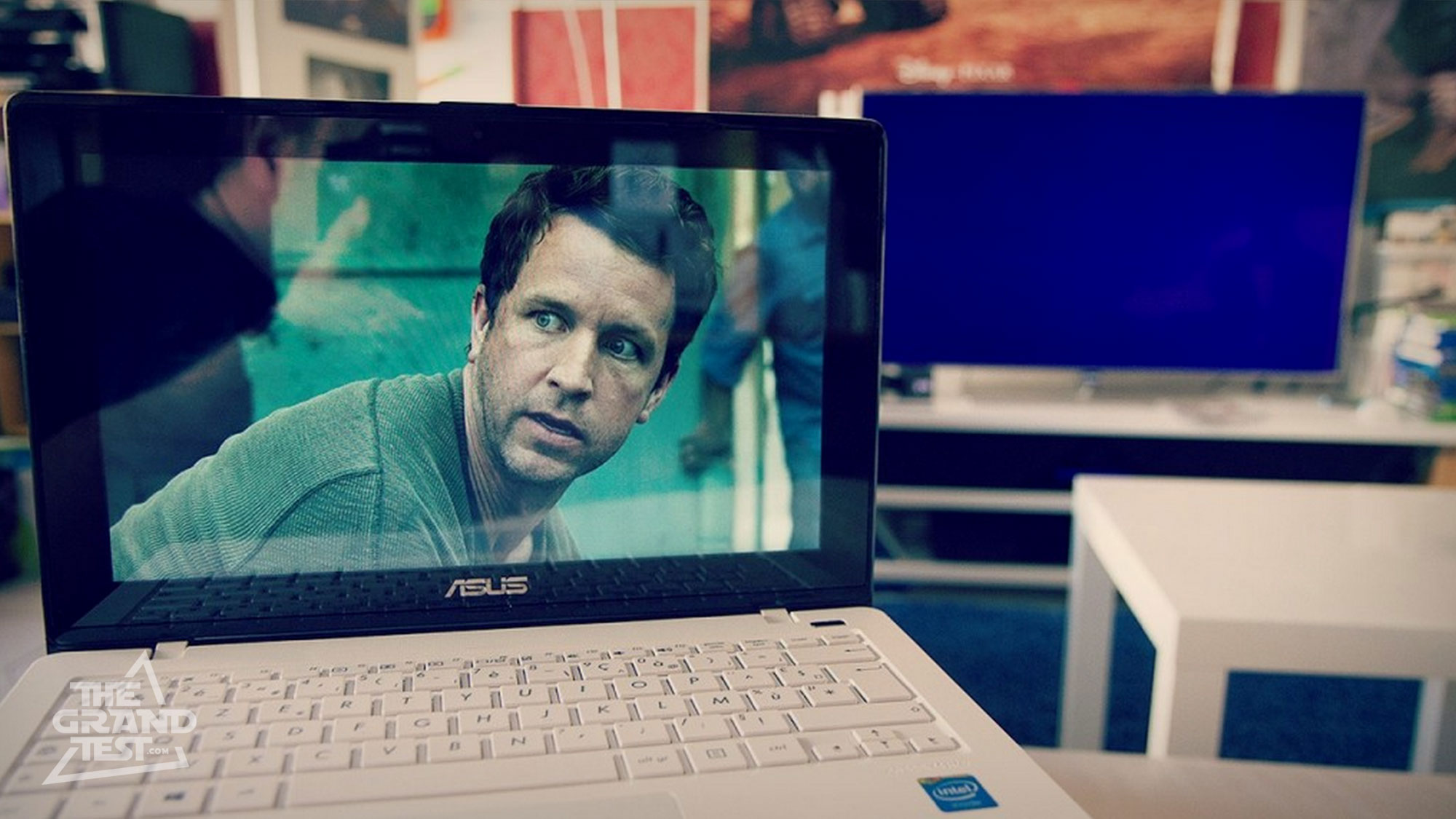
Nous avons effectué de nombreux tests sur différents matériels et à plusieurs endroits différents : tout marche toujours du premier coup. La diffusion se fait en 1080p au maximum.
Si l’on devait trouver un défaut au Microsoft Wireless Display Adapter, il s’agirait de la chaleur dégagée par l’objet. Il chauffe beaucoup et très vite. Pour tout le reste, c’est du tout bon. Pour une soixantaine d’euros, vous avez une solution sans câble pour relier PC et télé, et ça marche même depuis un smartphone ou une tablette Android.
Si notre test vous a convaincu, le Microsoft Wireless Display Adapter est vente sur le site de Microsoft. Un très bon produit, efficace, et ultra simple à utiliser. De notre côté, nous l’utilisons souvent au bureau pour afficher des présentations streamées depuis un PC sur notre télé.
















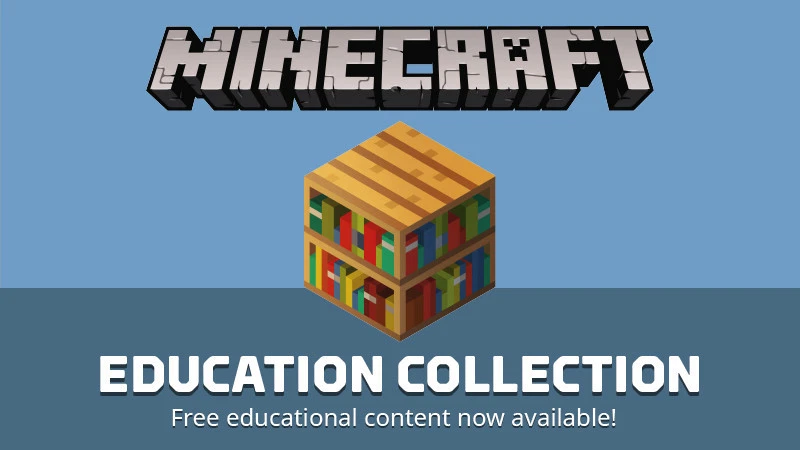









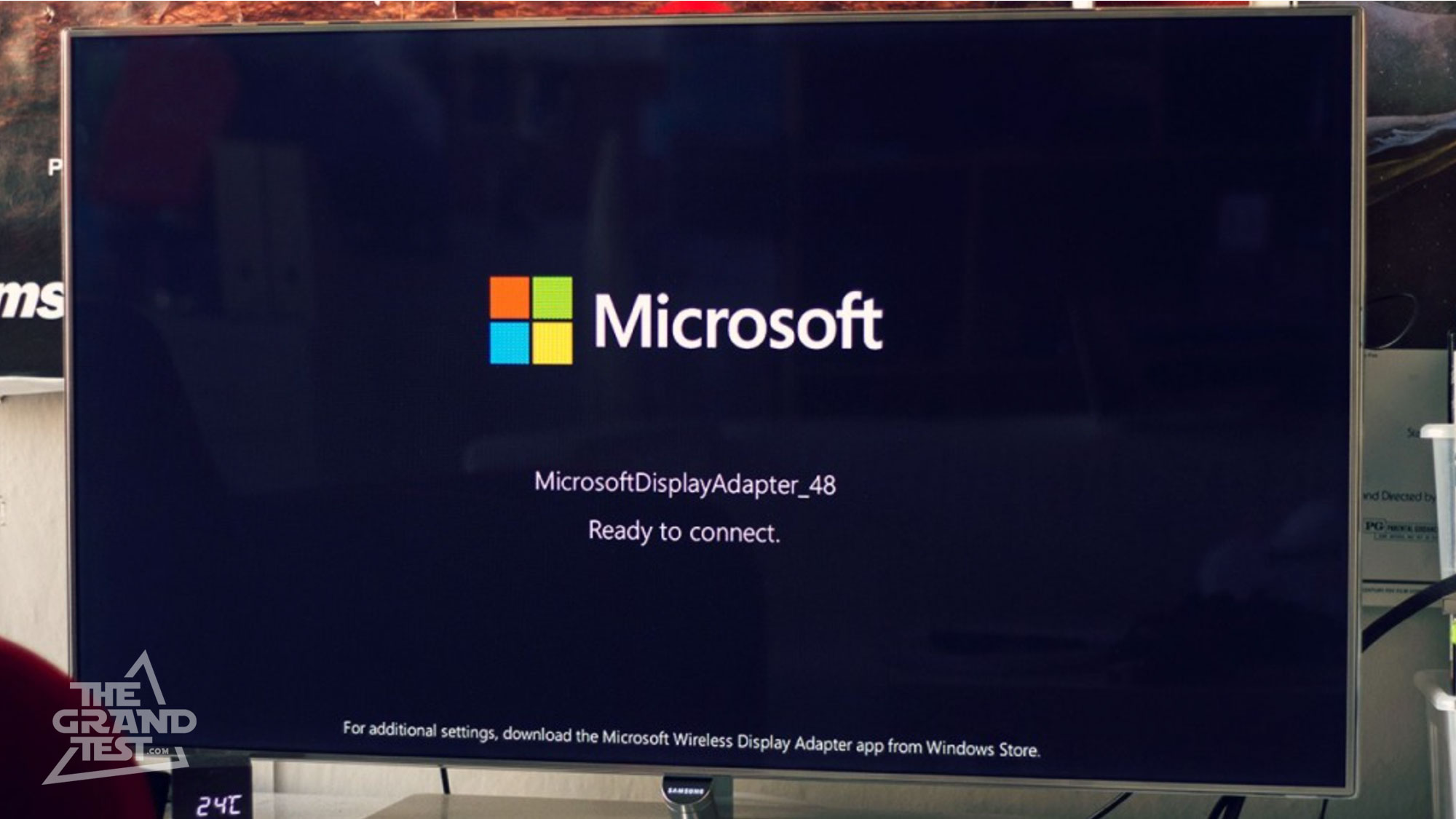

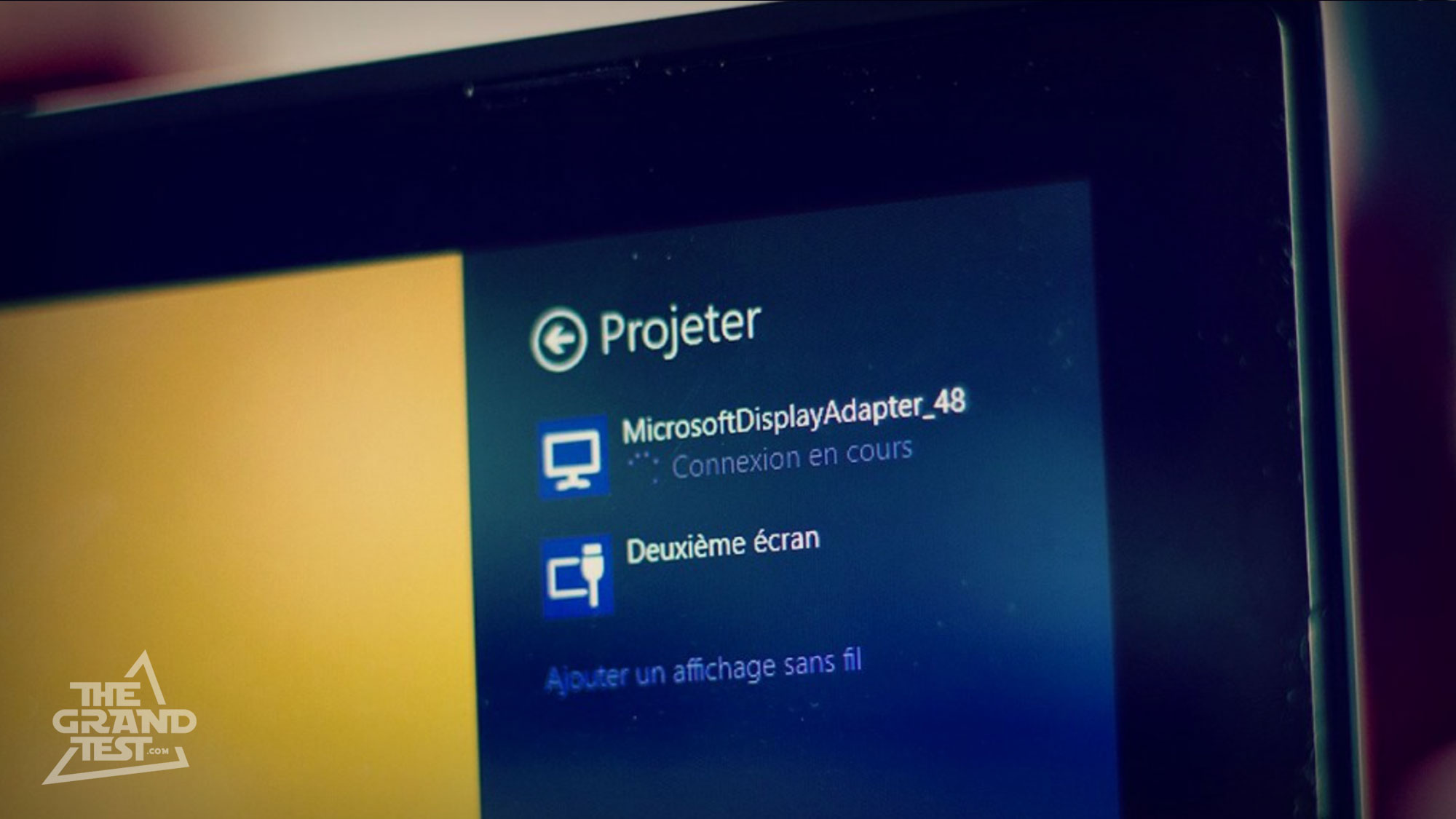
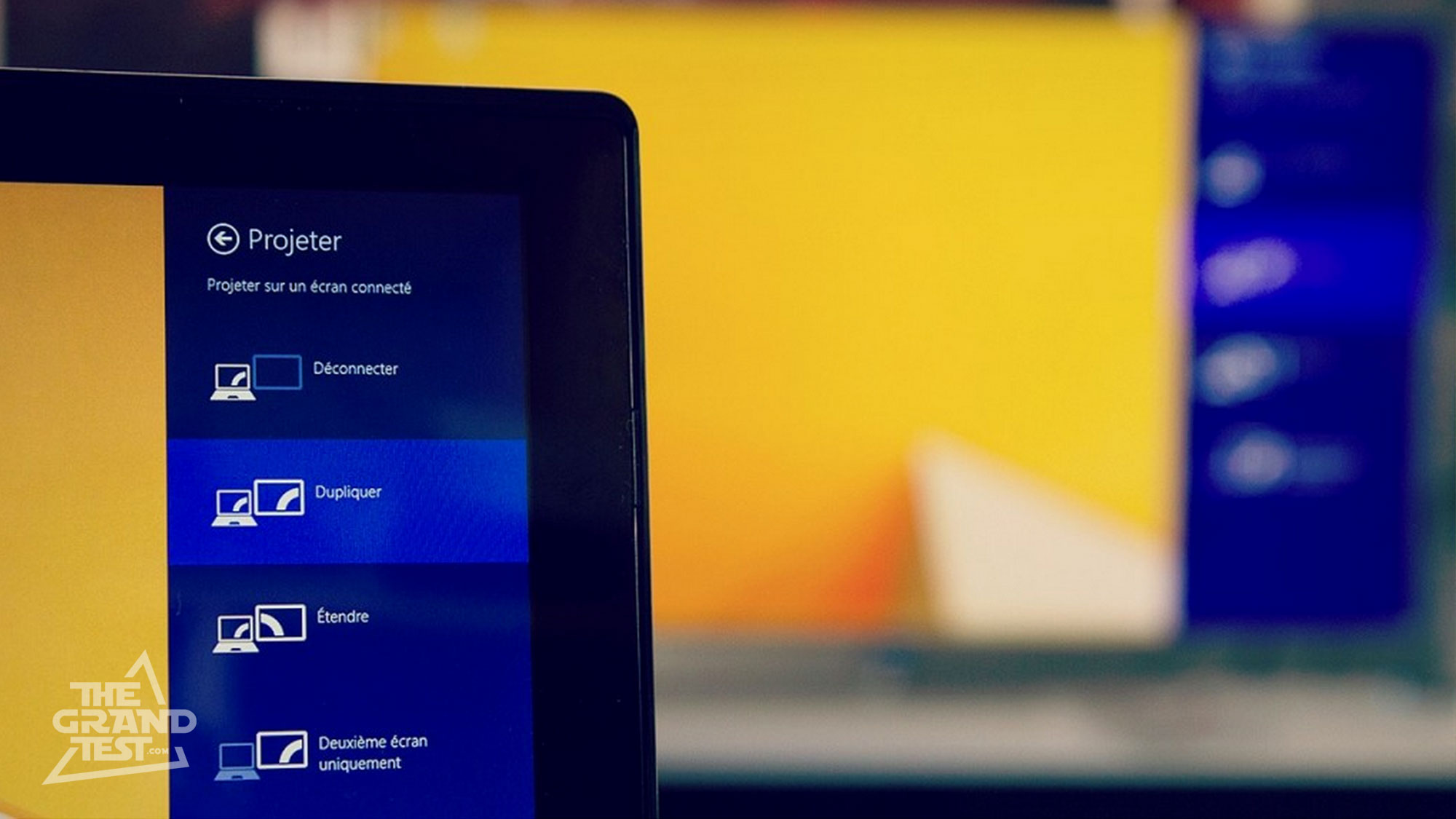

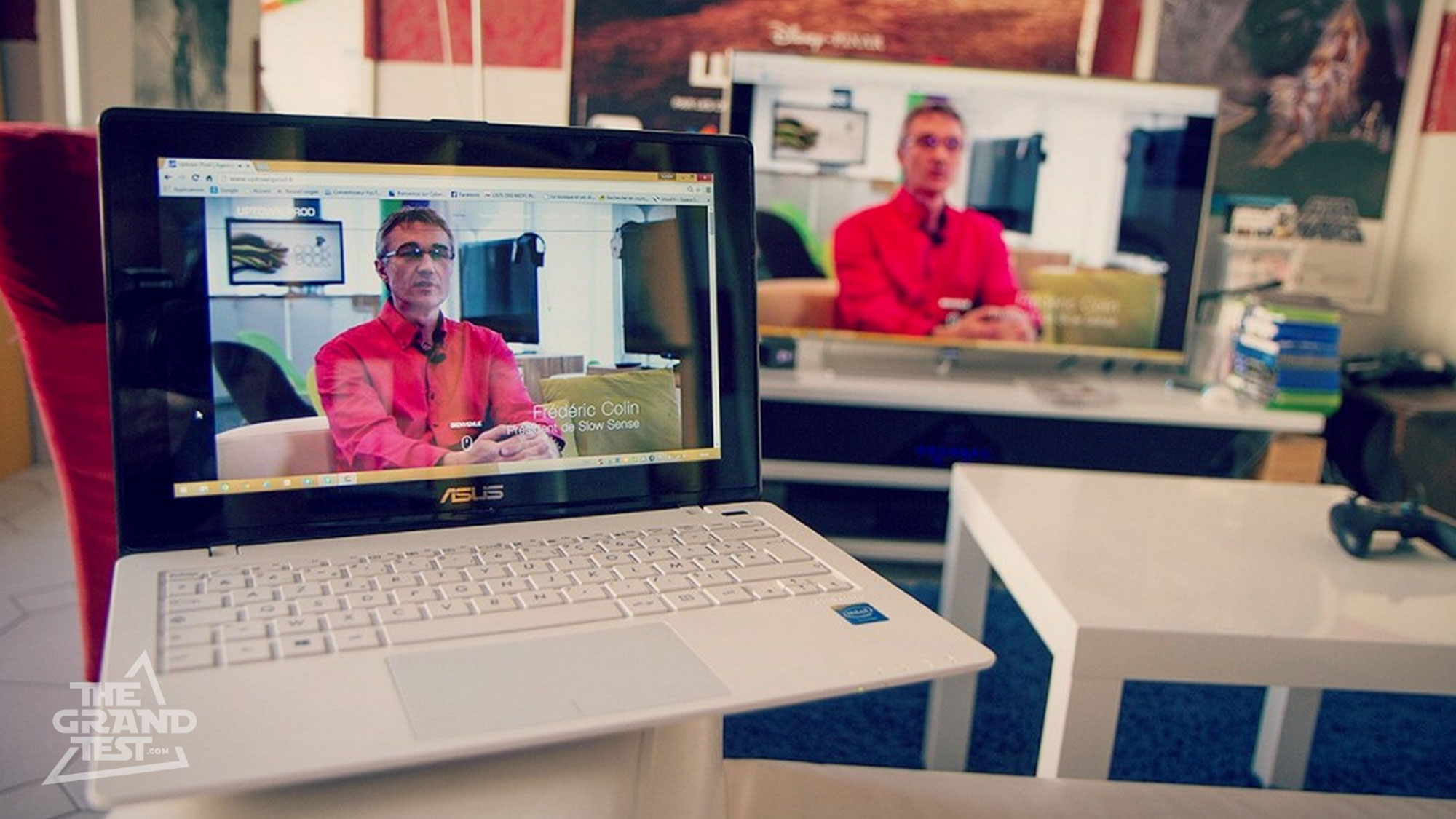

La 5G : quand, pourquoi, et comment ?
CES 2020 : la playlist de toutes les vidéos
Puy-du-Fou : une prouesse technologique unique au monde
Honor 8X : le meilleur smartphone à moins de 250€
Star Wars 8 : Les derniers Jedi. Un bluray 4K étourdissant !
Philips POS9002 : l’idée lumineuse qui réunit OLED 4K Ambilight et Android TV
DJI Mavic Air : un excellent drone facile à utiliser
Google Wifi : un système wifi simple, malin et évolutif
Steelseries Arctis 7 : le port du casque de gaming devrait être obligatoire !
Nanoleaf Aurora Rhythm : le setup lumineux ultime
iPhone X ! Lancement à Paris, prise en main et avis
Super Mario Odyssey : le meilleur jeu de l’année ET de la Switch